Zoom tilbyder masser af funktioner til at tilpasse dit udseende på mødet. Dette inkluderer videofiltre, virtuelle baggrunde og muligheden for at røre ansigtsudseendet. Men hvis du yderligere vil krydre din videoopkaldsoplevelse, kan du bruge Zoom's AR-ansigtseffekter svarende til dem, der findes på Instagram og Snapchat . Studioeffekterne i zoom giver dig mulighed for at ændre udseendet på dine øjenbryn, overskæg, skæg og læber under et møde. Her er en trinvis vejledning til, hvordan du kan brug 3D ansigtseffekter på Zoom .
chrome gem billede som ikke virker
Læs også | Sådan bruges Snapchat-filtre i zoommøde
Brug 3D AR ansigtseffekter på zoom
Indholdsfortegnelse

Inden vi starter, skal du opdatere din Zoom-klient til den nyeste version her . Indtil videre er studieeffekter kun tilgængelige på Zoom til Windows og Mac. Når du har opdateret appen, kan du deltage i et møde og følge vejledningen nedenfor.
Skridt til at bruge studieeffekter i zoom videoopkald
- Når du er i et møde, skal du klikke på opadvendt pil ved siden af knappen 'Stop video'.

- Vælg nu Vælg virtuel baggrund eller Vælg Videofilter fra pop op-menuen. Du kan vælge en af dem - begge fører dig til samme side.

- Klik på på det næste skærmbillede Studio-effekter i nederste højre hjørne.

- Download de nødvendige yderligere ressourcer, hvis du bliver bedt om det.
- Du får nu vist alle AR-effekter i sidebjælken til højre med muligheder for at tilpasse øjenbryn, overskæg og skæg samt læbefarven.
- Tilpas dit udseende som du vil. Du kan også vælge en brugerdefineret farve og ændre opaciteten af den anvendte effekt.

- Når du vælger indstillinger, bliver de straks anvendt på dit ansigt og synlige i realtid på mødet - hold det nede.
- Klik på Tæt for at fortsætte mødet med ansigtseffekterne.
Det er det. Du kan nu deltage i mødet med sjove 3D-effekter på dit ansigt. Hvis du ønsker, at de valgte effekter skal anvendes automatisk i fremtidige møder, vælg 'Anvend til alle fremtidige møder', inden du lukker menuen Studio Effects.
Afslutter
Jeg håber, du nu ved, hvordan du bruger 3D ansigtseffekter på Zoom-videoopkald til at krydre dine møder. Prøv Studio Effects on Zoom og fortæl mig din oplevelse i kommentarerne nedenfor. Hold øje med flere sådanne opdateringer.
hvordan man tildeler forskellige notifikationslyde til Android
Facebook-kommentarerDu kan også følge os for øjeblikkelige tekniske nyheder på Google Nyheder eller for tip og tricks, anmeldelser af smartphones og gadgets, tilmeld dig GadgetsToUse Telegram Group eller til de seneste anmeldelser, abonnerer du på videoer GadgetsToUse Youtube Channel.







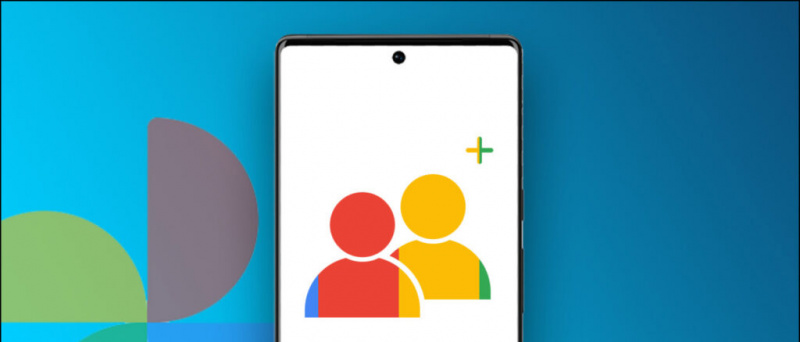


![[Gennemgang] Samsung Galaxy Note 2, som omdefinerede telefondefinitionen](https://beepry.it/img/reviews/69/samsung-galaxy-note-2-which-redefined-phone-definition.jpg)


